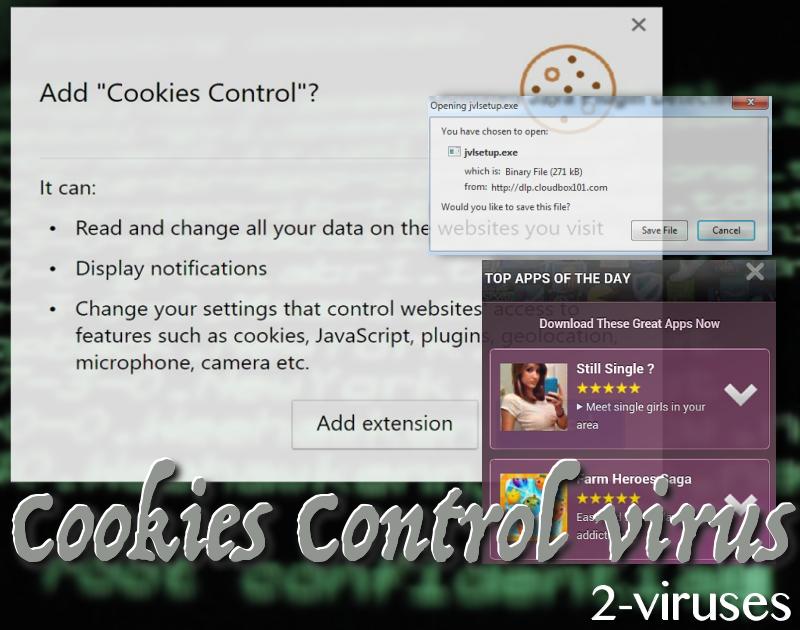Cookies Control アドオンは、サードパーティの商用コンテンツを表示する傾向がある広告支援アプリケーションのひとつではないかと疑われています。元々はCookies-control.comの公式ウェブサイト内で、このプログラムはユーザーが訪問したウェブサイト上でのCookie(クッキー)を無効/有効にしたいときに使えるツールと認識されています。
ユーザーがどのタブを変更したいかを選択すると、アプリケーションは不要なクッキーをオフにする、または削除することさえできると言葉巧みに説明します。Cookies Control ウイルスにアクセスしたウェブサイト上のインターフェースや表示された情報を変更する許可を与えるべきではありません。また偽広告を表示する承認と言い換えることができる通知の表示も許可するべきではありません。
このGoogle Chrome 拡張機能はインストールしないこと
他のドメインでネットサーフィンしている最中に、このアプリケーションのインストールを促す提案が全く偶然に表示されることがあります。ページの上部に小さなバナーが表示され、「Cookies Controlを追加する」よう招かれるかもしれません。先日、私たちは同じ開発企業によって作られた製品について記述しました。Cookies On/Off はクッキーの管理において全く同じように機能します。そうは言うものの、この2つのツールはどちらも不快な広告を表示して、サードパーティのクッキーをユーザーのハードドライブに埋め込ませるという邪悪な面があります。
アプリケーションは、宣伝コンテンツを示すためにサードパーティの広告企業と協力していることを認めています。ベンダーや詐欺師たちがユーザーの興味や好きそうなウェブサイトを把握していれば、広告でユーザーを狙うのがより簡単です。個人設定がこのアドウェアツールによって保存されるよう試みられ、広告主はマテリアルを表示しながらクッキーやウェブビーコンを適用することができます。
私たちは、未知であり潜在的に危険でもあるこのアプリケーションを使うのは賢いアイディアではないと確信しています。クッキーの管理や対処にはより適切なツールを選択することが望ましいです。しかも、このアプリケーションは誰が生み出したのかという情報は見つかりません。開発した企業は正体を隠そうとしているのは明らかで、これはこのアドオンが使用に適さないという疑念をより強くします。ユーザーがクッキーを管理できると宣言しているにもかかわらず、こっそりとサードパーティにクッキーを埋め込むことを許可しているのです。
気味の悪いことに、プライバシーポリシーには「クレジットカードの安全」を説明したセクションがあります。アプリケーションがもたらす宣伝コンテンツはおそらく、特定の商品やサービスの購入を促すものだと考えられます。商業広告は悪質な詐欺師から発信されている可能性があるため、騙されて品質の低い商品を購入させられたり、銀行口座の情報を開示してしまったりする可能性があります。
セキュリティ対策として、私たちはオペレーティングシステムの手入れを適切に行うマルウェア対策ツールを使用することをお勧めします。アドウェアアプリ、ブラウザハイジャッカー、およびその他のマルウェアサンプルは、Reimage、 Spyhunter、 Hitmanなどのようなプログラムで確実に検出されます。あなたのマシンをクリーンな状態にまで回復させるのに時間はかかりません。この特定のアドオンはさほど重要でないように思われるかもしれませんが、その存在はマシンが感染する状況を引き起こす可能性があります。またアドウェアは手動の操作でも取り除くことができます。下に記載されたガイドラインをご参照ください。
マルウェアサンプルに隙を与えることなくコンピュータを作動させるには、オペレーションシステムをウイルスから保護するためのルールをきちんと守ることを強く推奨します。まず覚えておくべきことは、ユーザーはポップアップからアプリケーションをインストールすることに同意してはいけないということです。またランダムなファイル共有ウェブサイトはたいてい、提出されたアプリケーションや実行可能ファイルをすべて宣伝することに同意しています。悪質なペイロードをダウンロードしないよう十分に注意してください。
さらにインターネットから得るプログラムのインストール処理には、基本モードではなくてアドバンスまたはカスタムモードを選択する習慣を付けましょう。そこでアプリケーションが複数のツールを準備しようとしているのに気づいたら、その条件には同意しないでいただきたいです。この記事を読んで、より慎重になってもらえれば嬉しく思います。このアドオンが勝手にデバイスに挿入されてしまったという状況も理解しています。その場合は、この拡張機能を排除する理由がより濃厚なのは間違いありません。
Cookies Control %e3%82%a6%e3%82%a4%e3%83%ab%e3%82%b9 quicklinks
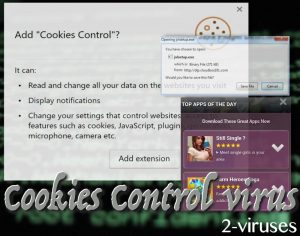
Automatic Malware removal tools
(Win)
Note: Spyhunter trial provides detection of parasites and assists in their removal for free. limited trial available, Terms of use, Privacy Policy, Uninstall Instructions,
(Mac)
Note: Combo Cleaner trial provides detection of parasites and assists in their removal for free. limited trial available,
Cookies Control ウイルスの手動削除方法
Windowsコントロールパネルを使用してCookies Control ウイルス を駆除する方法:
Cookies Control ウイルス のようなハイジャッカーやアドウェアの多くは、通常のWindowsのプログラムの様なコンポーネントや、追加のソフトウェアをインストールする。マルウェアのこの部分に関しては、コントロールパネルからアンインストールされる事ができる。その手順は以下である。
- 「スタート」から「コントロールパネル」を選択(旧Windows)、またはWindowsロゴキーから検索へ行き、コントロールパネルと入力する(Windows 8)

- 「プログラムのアンインストール」を選択する。

- プログラムのリストに目を通し、Cookies Control ウイルス に関連しているエントリーを選択する。 .

- 「アンインストール」または「削除」をクリックする。

- 多くの場合、アンチマルウェアプログラムは、関連したパラサイトを検出するのにより優れているので
Reimage、Spyhunter、そして Hitmanをインストールして、この感染に関係している可能性がある他のプログラムを見極める事をお勧めする。

ブラウザプラグインの中には、この方法で削除されないものもあるので、次の駆除ガイドも参照すべきである。
Cookies Control ウイルス をあなたのブラウザから駆除する
Top Internet Explorerから悪意のある拡張機能を削除する
- 歯車のアイコン から「アドオンの管理」 を選択

- ツールバーおよび拡張機能 に目を通し、 Cookies Control ウイルス に関連のあるもの、不明なアイテム、およびGoogle、Microsoft、Yahoo、Oracle 、Adobe製でないものは全て削除する。

- オプションを閉じる
(任意) ブラウザ設定をリセットする
それでもまだ Cookies Control ウイルス に関連した問題が生じている場合はお使いのブラウザの設定をデフォルテ設定にリセットしてください。
- 歯車のアイコン > 「インターネットオプション」

- 「詳細設定 」 タブを開き 「リセット」 ボタンをクリック

- 個人設定を削除する 」 のチェックボックスを選択し 「リセット」 ボタンをクリック

- 確認ボックスにて 「閉じる」 ボタンをクリックし、ブラウザを閉じる。
ブラウザ設定がリセットできず、問題がしつこく発生し続けるときは、マルウェア対策プログラムを使ってお使いのシステムをスキャンしてください。

Top Chome からCookies Control ウイルス を削除する
- Google Chrome 画面右上のメニューボタンをクリック。「 設定 」を選択

- 左側のメニューバー上で 「 拡張機能 」をクリック
- 拡張機能のリストに目を通し、特に Cookies Control ウイルス のような不要なプログラムを削除する。 Cookies Control ウイルス またはその他の削除したいアドオンの横にあるごみ箱のアイコンをクリック。

- 確認画面で 「 削除 」ボタンをクリック

- 不明な場合は一時的に無効にすることができます。

- Chromeを再起動させる
(任意) ブラウザの設定をリセットする
それでもまだ Cookies Control ウイルス に関連した問題が生じている場合はお使いのブラウザの設定を元のデフォルトにリセットしてください。
- Chromeのメニューボタン(3本の横線)をクリックして 「設定」 を選択

- ページの最後までスクロールさせ 「設定をリセットする」 ボタンを選択

- 表示された確認画面にて 「リセット」 ボタンをクリック

ブラウザ設定がリセットできず、問題がしつこく発生し続けるときは、マルウェア対策プログラムを使ってお使いのシステムをスキャンしてください。
FirefoxからCookies Control ウイルスを削除する
- Mozilla 画面の右上端にあるメニューボタンをクリックし、「アドオン」アイコンを選択。(またはキーボードのCtrl+Shift+Aを同時に押す)

- 拡張機能およびアドオンリスト に目を通し、 Cookies Control ウイルス に関連のあるアイテムや、見覚えのないアイテムを全て削除する。知らない拡張機能であったり、それがMozilla、Google、Microsoft、Oracle、Adobe製でない場合は、おそらく不要なものなので削除する。

(任意) ブラウザ設定をリセットする
それでもまだ Cookies Control ウイルス に関連した問題が生じている場合は、お使いのブラウザの設定を元のデフォルトへとリセットしてください。
- Mozilla Firefox 画面の右上端にあるメニューボタンをクリック。 「ヘルプ」 ボタンをクリック

- ヘルプ メニュー上で 「シューティング情報」 をクリック

- 「Firefox をリセットする」 ボタンをクリック

- 確認ボックスにて 「Firefoxをリセットする」 ボタンをクリック。Mozilla Firefoxが閉じて、元のデフォルトに変更されます

ブラウザ設定がリセットできず、問題がしつこく発生し続けるときは、マルウェア対策プログラムを使ってお使いのシステムをスキャンしてください。
Cookies Control ウイルス をMicrosoft Edgeから取り除く方法:Top
- Microsoft Edgeを開いてメニューボタン(画面右上の3つのドット)をクリックし、[設定]を開きます。

- [設定]画面で[クリアしたいものをの選択]ボタンをクリックします。

- 削除したいものを全て選び[クリア]をクリックします。

- [スタート]を右クリックして[タスクマネージャ]を選択します。

- [プロセス]タブの中でMicrosoft Edgeを右クリックし、[詳細を見る]を選びます。

- 詳細のところでIn the Details look for entries named Microsoft Edgeという名前のエントリを探し、[タスクの終了]を選択してエントリを終了させます。

Top Safari (Mac OS X)から Cookies Control ウイルス を削除する
- Safariメニューをクリック
- 「環境設定」 を選択

- 「拡張機能」 タブをクリック
- Cookies Control ウイルス の近くにある 「アンインストール」 ボタンをクリック。 不明なもの、疑わしいアイテムは全て削除する。その拡張機能が必要かどうか不明な場合には、 「有効」 のボックスからチェックを外すと一時的に拡張機能を無効にします。

- Safariを再スタートさせる
(任意) ブラウザの設定をリセットする
それでもまだ Cookies Control ウイルス に関連した問題が生じている場合はお使いのブラウザの設定をデフォルテ設定にリセットしてください。
- 画面の左上端にあるSafari メニューをクリックして「Safariのリセット」を選択

- リセットしたいオプションを選択し、(たいていの場合全てが選択された状態で表示される)「リセット」ボタンをクリック。

ブラウザ設定がリセットできず、問題がしつこく発生し続けるときは、マルウェア対策プログラムを使ってお使いのシステムをスキャンしてください。